win10中打开excel2010无法显示内容怎么办?win10中打开excel2010无法显示内容解决方法
2018-01-17 14:16作者:下载吧
win10中打开excel2010无法显示内容怎么办?工作中经常会接触到excel2010文件。不过,近来不少用户在win10系统中使用office 2010办公软件时,却遇到了Excle无法正常显示打开的文件的现象。下面和大家分享一下win10中打开excel2010无法显示内容解决方法
步骤如下:
1、Win键+ R键,在搜索框中输入msconfig然后按回车键打开系统配置;
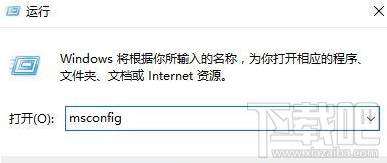
2、在系统配置界面点击“服务”标签卡,选择”隐藏所有的微软服务”,然后点击【全部禁用】;
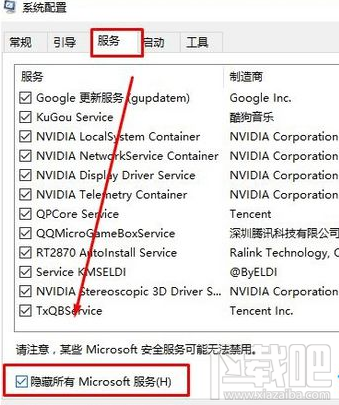
3、切换到 启动 选项,在下面点击【打开任务管理器】;
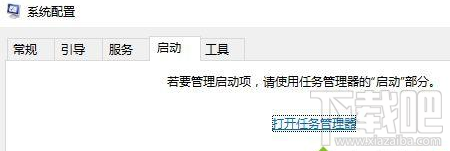
4、将所有的启动项单击右键,选择【禁用】即可;
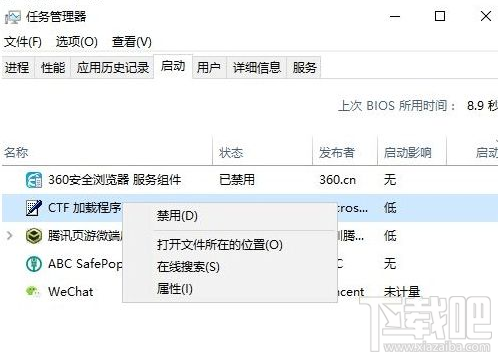
设置完成后重启计算机,后重新登录进行打开,查看是否能够解决,若问题依旧则打开Excel 软件,点【视图】,然后点【全部重排】,即可解决问题!
以上就是win10中打开excel2010无法显示内容解决方法,希望能够帮助大家,了解更多内容,请关注下载吧!